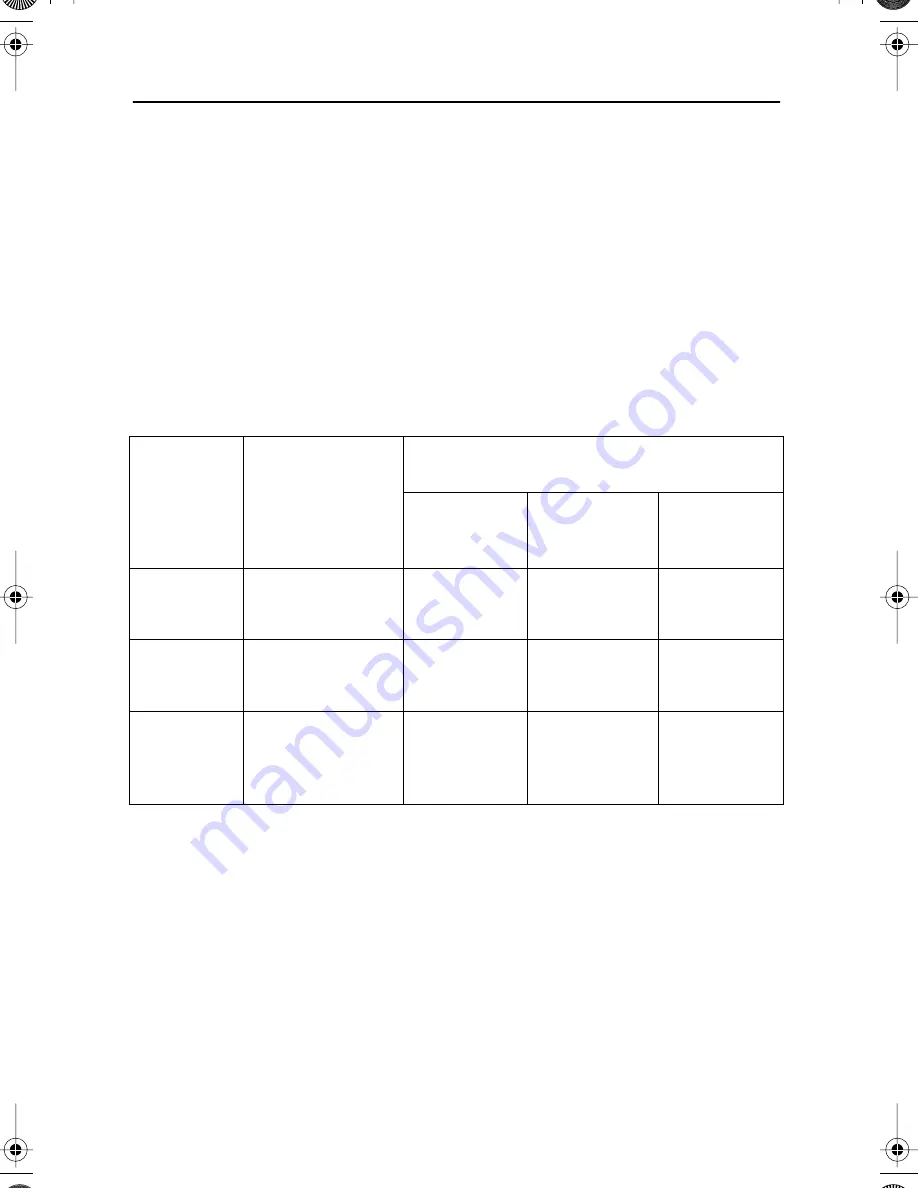
22
Apéndice
PowerSaver
Este monitor tiene incorporado un sistema de manejo de energía llamado “PowerSaver”.
Este sistema de manejo de energía ahorra la energía conectando su monitor al modo de
baja-energía cuando ésto no ha sido usado por un cierta cantidad de tiempo. Los modos
disponibles son “Encendido (On)” “Espera (Standby)” “Suspendido (Suspend)” y “Apagado
(Off)”.
Este sistema de manejo de energía opera con una tarje de video sometido a VESA DPMS que
está instalado en su computador. Usted usa la utilidad de un software en su computador
para ajustar esta función. Ver la tabla que sigue para los detalles.
Tabla 1. Modo de Ahorro de energía
Nota : Este monitor vuelve automáticamente a la operación normal cuando el sinc. horizontal
y vertical regresa. Esto ocurre cuando usted mueve el ratón del computador o
presiona una tecla del teclado.
Este monitor está sometido a EPA E
NERGY
S
TAR
®
y a NUTEK cuando es usado con un
computador equipado funcionalmente con VESA DPMS.
Para la conservación de energía, apagar su computador cuando no lo necesite, o cuando lo va
a dejar solo por un período largo.
Estado
Operación Normal
Modo de funcionamiento de Ahorro de Energía
(EPA/NUTEK)
Modo de
espera
Modo de susp.
Posición A1
Modo de
Apagado
Posición A2
Sinc. Horizontal
Sinc. Vertical
Video
Activa
Activa
Activa
Inactivo
Activo
Blanqueado
Activo
Inactivo
Blanqueado
Inactivo
Inactivo
Blanqueado
Indicador de
encendido
Verde
Ambar
Ambar/Verde
Parpadeando
(Inter.de 0.5 seg.)
Ambar
Parpadeando
(Inter. de 1 seg.)
Consumo de
energía
700IFT:
120 W (Máx.)
100 W (Nom.)
900IFT:
130 W (Máx.)
110 W (Nom.)
60W (Nom.)
Menor a 15W
Menor a 3W
700IFTS1.book Page 22 Monday, September 20, 1999 12:11 PM



















